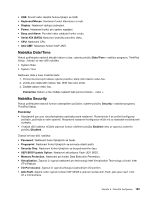Lenovo ThinkPad X220i (Czech) User Guide - Page 206
Fn and Ctrl Key swap, Always On USB vám
 |
View all Lenovo ThinkPad X220i manuals
Add to My Manuals
Save this manual to your list of manuals |
Page 206 highlights
tabulka 6. Položky nabídky Config (pokračování) Položka nabídky Položka dílčí nabídky Always On USB Charge in off mode Výběr • Disabled • Enabled Keyboard/Mouse TrackPoint Touch Pad • Disabled • Enabled • Disabled • Enabled Fn and Ctrl Key swap • Disabled • Enabled Poznámky Pokud zvolíte „Enabled", Always On USB vám umožní nabíjet některá zařízení, jako například iPod a smartphony iPhone a BlackBerry. Poznámka: Pokud tato zařízení chcete nabíjet, když je váš počítač v režimu spánku nebo je vypnutý, musíte spustit program Power Manager a konfigurovat odpovídající nastavení, aby byla povolena funkce konektoru Always On USB. Podrobnosti postupu povolení funkce konektoru Always On USB naleznete v online nápovědě programu Power Manager. Povolit nebo zakázat vestavěný TrackPoint. Poznámka: Pokud chcete používat externí myš, vyberte „Disabled." Povolit nebo zakázat vestavěnou dotykovou plošku. Poznámka: Pokud chcete používat externí myš, vyberte „Disabled." Pokud vyberete „Enabled", klávesa Fn bude fungovat jako klávesa Ctrl a klávesa Ctrl bude fungovat jako klávesa Fn. Poznámka: I v případě, že jste vybrali „Enabled", je při přechodu z režimu spánku do normálního provozu nutné stisknout klávesu Fn. 188 Uživatelská příručka